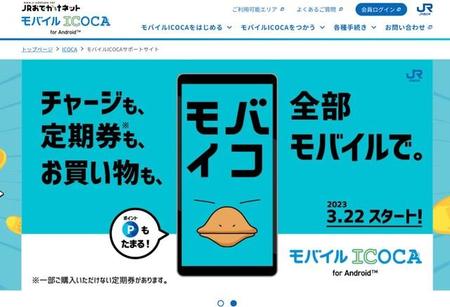祖母のiPhoneを簡単に使えるように設定したら…「これはアリですね!」「優しさの溢れるポスト」
「祖母のiPhoneを
らくらくスマホみたいにした」
「RAY(@168_RAY_)」さん(以下、レイさん)が、おばあちゃんのスマホを使いやすく設定したホーム画面の画像をXに投稿しました。画面には大きなボタンが4つだけ並んでいます。
ボタンは「電話をする」「LINEを開く」「写真・カメラ」「音楽」で、おばあちゃんが使う機能のみに絞っています。このボタンは、指定したアプリの処理を1回のタップで自動化することができる「ショートカット」という機能を使っています。レイさんは必要なショートカットつくり、ホーム画面に並べました。
「『電話をする』のボタンは、『電話アプリ』を開くだけのショートカットでも良かったのですが、ショートカットって自分の好きなリスト形式のメニューを作ることができるので、せっかくなので連絡先のリストを作りそのリスト内の名前を押すとすぐに発信されるように作りました。結果として、『電話をする』を押し、名前を選ぶだけで発信できる簡単設計になってます」と、おばあちゃんが使いやすいように考えています。
自分が使っているスマホと同じ機種だと、使い方などを聞かれたときも対応しやすいという話をよく聞きます。ですが、スマホを使い慣れない人にはシンプル操作が可能な「らくらくスマホ」のような機種を選ぶ人も多いでしょう。レイさんもはじめはそういった機種を検討していたそうですが、ほぼ家族全員がiPhoneを使用していたため、おばあちゃんもiPhoneにしたそうです。レイさんにお話を聞きました。
■「画面をタッチする」ことに慣れてない人に便利
──おばあさまは、そのままのiPhoneでは使いづらかったのですね。
そのままでは2つほど問題が出ました。ひとつは、祖母が「画面をタッチする」事に慣れておらず、リモコンのボタンを操作するようにひとつひとつしっかり指で押して操作をしていたので、不意に長押しという操作になってしまう事。もうひとつは、ホーム画面のアイコンが小さく、アイコンが見えない、そしてアイコンの意味がわからないということでした。これらの問題を解決する方法として、らくらくスマホと同じホーム画面のレイアウトを組んでみる事にしました。
──ショートカットは使いやすそうですか?
通常のホーム画面に比べて操作しやすくわかりやすい、頻繁にあった誤タップがかなり減ったと言っています。
──iPhoneには、大きなビジュアルで操作ができるアシスティブアクセスという機能があるというコメントもありました。
Assistive Accessは、Apple社が公式で作ったらくらくスマホみたいなメニュー画面です。見た目がわかりやすいだけで機能は普通のホーム画面と変わりません。また、iOS17以降からの対応なので、iOS17に対応してないうちの祖母のiPhone8は使えません。
ほかにもショートカットの方は、今回の電話の設定のようにショートカットを開始した時にどういう操作をiPhoneにさせるかを自由に設定することができます。ショートカットを作ったあとは、ホーム画面にウィジェットという機能を使って並べているだけです。
──「これはアリですね!」「シンプルでわかりやすい」など参考にしますというコメントがたくさんありました。
今回の「電話をする」のようなガッチリショートカットを組み立てなくても、簡単なショートカットを入れてあげるだけでもかなり使いやすいiPhoneになります。最新のiPhoneでなくても大丈夫です。お下がりや今話題の中古のiPhoneから始められますので、気軽に考えてみてください。
◇ ◇
ショートカットの作り方は、Apple公式サイトでも解説しています。自分がiPhoneを使っていて、両親などに新たにスマホを購入することを考えられている方は検討してみてもいいかもしれませんね。
(まいどなニュース/Lmaga.jpニュース特約・太田 浩子)